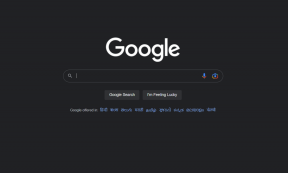7 Cara Teratas untuk Memperbaiki Tidak Dapat Menghubungkan Kesalahan di Snapchat
Bermacam Macam / / June 10, 2022
Snapchat bersaing dengan raksasa media sosial lainnya dengan menawarkan kumpulan fitur unik dan perbaikan terus-menerus. Namun, Snapchat tidak jarang mengganggu Anda dengan satu atau dua kesalahan dari waktu ke waktu. Salah satu contohnya adalah ketika Snapchat melempar 'Tidak Dapat Terhubung' di Android atau iPhone Anda.

Alasan di balik kesalahan ini dapat dengan mudah berkisar dari kesalahan sementara hingga data cache yang rusak. Bagaimanapun, pemecahan masalah kesalahan tidak akan memakan waktu lama setelah Anda menerapkan tip pemecahan masalah di bawah ini. Jadi, mari kita periksa.
1. Tutup Paksa dan Buka Kembali Snapchat
Saat aplikasi seperti Snapchat mulai berperilaku tidak semestinya atau membuat kesalahan, Anda harus terlebih dahulu tutup paksa itu dan membukanya lagi. Ini akan sering memperbaiki masalah sementara dengan aplikasi dan membuatnya berfungsi kembali.
Untuk memaksa menghentikan Snapchat di Android, tekan lama pada ikon aplikasinya dan ketuk ikon info dari menu yang muncul. Pada halaman info aplikasi, ketuk opsi Paksa berhenti.


Jika Anda menggunakan Snapchat di iPhone, geser ke atas dari bagian bawah layar Anda dan jeda di tengah jalan untuk membuka pengalih aplikasi. Cari dan geser ke atas di Snapchat untuk menutupnya.

Buka kembali Snapchat dan lihat apakah kesalahan 'Tidak Dapat Terhubung' muncul lagi.
2. Periksa Apakah Snapchat Sedang Turun
Masalah dengan server Snapchat juga dapat menyebabkan kesalahan seperti itu di aplikasi. Jika server sedang down, aplikasi akan gagal berkomunikasi dengan mereka dan akan terus memberikan kesalahan kepada Anda. Anda dapat memverifikasi ini dengan cepat dengan mengunjungi situs web seperti Downdetector.
Kunjungi Downdetector

Di halaman Downdetector, Anda dapat memeriksa status server Snapchat dan mengonfirmasi apakah orang lain mengalami masalah serupa.
3. Aktifkan Data Seluler untuk Snapchat (iPhone)
IPhone Anda memungkinkan Anda mengelola izin data seluler untuk setiap aplikasi secara terpisah. Jika Anda menolak penggunaan data seluler untuk Snapchat, aplikasi akan gagal terhubung dengan server dan mengganggu Anda dengan kesalahan seperti itu.
Untuk memperbaikinya, buka aplikasi Pengaturan di iPhone Anda. Gulir ke bawah untuk mengetuk Snapchat dan beralih pada opsi Data Seluler dari menu berikut.


Coba gunakan Snapchat lagi untuk melihat apakah kesalahan masih terjadi.
4. Copot Aplikasi dan Plugin yang Tidak Sah
Alasan lain Snapchat dapat menimbulkan kesalahan 'Tidak Dapat Connet' adalah jika Anda telah menginstal apa pun aplikasi dan plugin tidak sah untuk Snapchat. Dalam beberapa kasus, Snapchat bahkan dapat mengeluarkan Anda dan mengunci akun Anda jika Anda menggunakan aplikasi seperti Snapchat++, Phantom, Sneakaboo, dan lainnya.
Untuk mengatasi ini, hapus instalan aplikasi yang tidak sah dan coba gunakan Snapchat lagi.
5. Hindari Menggunakan VPN
Apakah Anda menggunakan layanan VPN? Jika ya, Anda mungkin mengalami masalah saat menggunakan Snapchat, terutama saat masuk. Snapchat menyarankan Anda menonaktifkan layanan VPN apa pun atau beralih ke koneksi jaringan lain untuk menghilangkan kesalahan tersebut.

6. Hapus Cache Aplikasi
Data cache yang terlalu banyak juga dapat mencegah aplikasi bekerja dengan benar di waktu-waktu tertentu. Untuk kesempatan seperti itu, Snapchat memungkinkan Anda menghapus cache data cache itu dari aplikasi itu sendiri. Inilah cara Anda dapat mengaksesnya di Android atau iPhone Anda.
Langkah 1: Buka Snapchat di Android atau iPhone Anda.
Langkah 2: Ketuk ikon Profil di sudut kiri atas.

Langkah 3: Ketuk ikon roda gigi di sudut kanan atas untuk membuka Pengaturan Snapchat.

Langkah 4: Gulir ke bawah ke Tindakan Akun dan ketuk opsi Hapus Cache. Pilih Lanjutkan saat diminta.


Jika Anda sepertinya tidak dapat mengakses halaman pengaturan Snapchat karena kesalahan, Anda juga dapat bersihkan cache aplikasi Snapchat di ponsel Android Anda dengan langkah-langkah yang disebutkan di bawah ini.
Langkah 1: Tekan lama ikon aplikasi Snapchat dan ketuk ikon info dari menu yang dihasilkan.

Langkah 2: Buka Penyimpanan & cache dan ketuk Hapus cache dari menu berikut.


Mulai ulang aplikasi setelah ini dan lihat apakah itu berfungsi dengan baik.
7. Perbarui Snapchat
Kesalahan 'Tidak Dapat Terhubung' di Snapchat juga dapat terjadi jika Anda menggunakan versi aplikasi yang sudah ketinggalan zaman. Anda dapat mengunjungi App Store atau Play Store di ponsel Anda dan menginstal apapun pembaruan yang tertunda untuk Snapchat untuk melihat apakah itu membantu.
Snapchat untuk iPhone
Snapchat untuk Android
Menghubungkan orang-orang
Kesalahan seperti itu di Snapchat seharusnya tidak menjadi alasan Anda melewatkan pembaruan penting dari teman dan keluarga Anda. Melalui tip di atas akan membantu Anda menghilangkan kesalahan 'Tidak Dapat Terhubung' di Snapchat. Jika hal itu tidak terjadi, Anda dapat mempertimbangkan untuk mencopot pemasangan aplikasi dan memasangnya lagi.
Terakhir diperbarui pada 10 Juni 2022
Artikel di atas mungkin berisi tautan afiliasi yang membantu mendukung Guiding Tech. Namun, itu tidak mempengaruhi integritas editorial kami. Konten tetap tidak bias dan otentik.

Ditulis oleh
Pankil berprofesi sebagai Insinyur Sipil yang memulai perjalanannya sebagai penulis di EOTO.tech. Dia baru-baru ini bergabung dengan Guiding Tech sebagai penulis lepas untuk meliput cara, penjelasan, panduan pembelian, tip dan trik untuk Android, iOS, Windows, dan Web.